|
KERSTLES 4-22  Version française Version française 
J'ai traduit ce tutoriel avec PSPX et PSPX2, mais il peut également être exécuté avec les autres versions. Pour traduire le tutoriel j'ai utilisé CorelX17 pour l'italien et CorelX2 pour le français. Suivant la version utilisée, vous pouvez obtenir des résultats différents. Depuis la version X4, la fonction Image>Miroir a été remplacée par Image>Renverser horizontalement, et Image>Renverser avec Image>Renverser verticalement. Dans les versions X5 et X6, les fonctions ont été améliorées par la mise à disposition du menu Objets. Dans la nouvelle version X7, nous avons à nouveau Miroir/Renverser, mais avec autres différences. Voir plus les détails à ce sujet ici Certaines dénominations ont changées entre les versions de PSP. Les plus frequentes dénominations utilisées:   Traduction en italien ici Traduction en italien ici Vos versions ici Vos versions ici Nécessaire pour réaliser ce tutoriel:  (les liens des sites des tubeuses ici)  consulter, si nécessaire, ma section de filtre ici Filters Unlimited 2.0 ici Alien Skin Eye Candy 5 Impact - Glass ici Carolaine and Sensibility - CS-HLines ici Simple - Pizza Slice Mirror ici Simple - Top Bottom Wrap (bonus) ici AAA Frames - Texture Frame ici Filtres Simple peuvent être utilisés seuls ou importés dans Filters Unlimited. voir comment le faire ici). Si un filtre est fourni avec cette icône,  Si vous voulez utiliser vos propres couleurs, n'hésitez pas à changer le mode et l'opacité des calques Dans les plus récentes versions de PSP, vous ne trouvez pas le dégradé d'avant plan/arriére plan ou Corel_06_029. Vous pouvez utiliser le dégradé des versions antérieures. Ici le dossier Dégradés de CorelX. Placer le preset En cliquant sur le preset une ou deux fois (selon vos réglages) automatiquement il se placera directement dans le dossier Settings de Alien Skin Eye Candy. pourquoi un ou deux clic voir ici  Placer les sélections dans le dossier Sélections. 1. Placer en avant plan la couleur #56658e, et en arrière plan la couleur #ffffff.  Préparer en avant plan un dégradé de premier plan/arrière plan, style Halo.  2. Ouvrir une nouvelle image transparente 900 x 600 pixels. 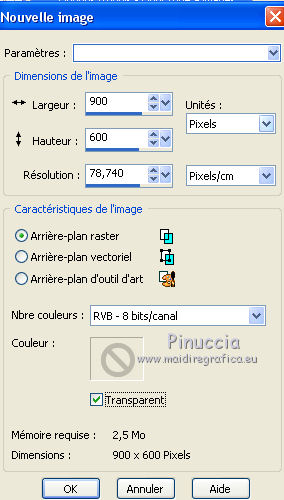 Remplir  l'image transparente du dégradé. l'image transparente du dégradé.3. Sélections>Sélectionner tout. Ouvrir le tube kerst-tak.png  et Édition>Copier. et Édition>Copier.Revenir sur votre travail et Édition>Coller dans la sélection. Sélections>Désélectionner tout. 4. Réglage>Flou>Flou radial.  5. Effets>Modules Externes>Filters Unlimited 2.0 - Simple - Pizza Slice Mirror.  6. Sélections>Charger/Enregistrer une sélection>Charger à partir du disque. Chercher et charger la sélection kerst-4-2022.PspSelection.  Sélections>Transformer la sélection en calque. Sélections>Désélectionner tout. 7. Effets>Effets 3D>Ombre portée, couleur noire.  8. Calques>Dupliquer. Image>Miroir. 9. Calques>Dupliquer. Image>Rotation libre - 90 degrés à gauche.  10. Effets>Effets d'image>Décalage.  11. Effets>Effets de textures>Stores, couleur blanche.  12. Effets>Modules Externes>Alien Skin Eye Candy 5 Impact - Glass. Sélectionner le preset Clear et ok.  13. Effets>Effets 3D>Ombre portée, couleur noire.  14. Calques>Dupliquer. Image>Renverser. 15. Vous positionner sur le calque Copie de Sélection transformée.  16. Calques>Fusionner>Fusionner le calque de dessous. 17. Effets>Modules Externes>Carolaine and Sensibility - CS-HLines.  18. Placer le calque en mode Recouvrement. 19. Calques>Dupliquer. Effets>Modules Externes>Filters Unlimited 2.0 - Simple - Top Bottom Wrap.  Garder le calque en mode Recouvrement.  20. Effets>Effets 3D>Ombre portée, couleur noire.  21. Vous positionner sur le calque Raster 1. Sélections>Charger/Enregistrer une sélection>Charger à partir du disque. Chercher et charger la sélection kerst-4-1-2022.PspSelection.  Sélections>Transformer la sélection en calque. Calques>Agencer>Placer en haut de la pile. 22. Effets>Modules Externes>Alien Skin Eye Candy 5 Impact - Glass. Sélectionner le preset glas-rand.f1s et ok.  23. Effets>Effets 3D>Ombre portée, couleur noire.  24. Sélections>Désélectionner tout. 25. Édition>Coller comme nouveau calque (le tube Kerst-tak.png est toujours en mémoire).  26. Effets>Effets 3D>Ombre portée, couleur blanche.  27. Ouvrir deco-1-2022.png  et Édition>Copier. et Édition>Copier.Revenir sur votre travail et Édition>Coller comme nouveau calque. Déplacer  le tube à gauche. le tube à gauche.30. Ouvrir klokje-23.png  et Édition>Copier. et Édition>Copier.Revenir sur votre travail et Édition>Coller comme nouveau calque. Déplacer  le tube à droite. le tube à droite. 31. Ouvrir le tube sterretjes.png  et Édition>Copier. et Édition>Copier.Revenir sur votre travail et Édition>Coller comme nouveau calque. Déplacer  le tube comme dans mon exemple. le tube comme dans mon exemple. 32. Image>Ajouter des bordures, 2 pixels, symétrique, couleur foncée. Sélections>Sélectionner tout. Image>Ajouter des bordures, 50 pixels, symétrique, couleur blanche. 33. Effets>Modules Externes>AAA Frames - Foto Frame.  34. Effets>Effets 3D>Ombre portée, couleur noire.  Sélections>Désélectionner tout. 35. Ouvrir le tube WHITE CHRISTMAS by_Mago74 el (5).png  et Édition>Copier. Revenir sur votre travail et Édition>Coller comme nouveau calque. Déplacer  le tube dans le coin en haut à gauche. le tube dans le coin en haut à gauche.36. Effets>Effets 3D>Ombre portée, couleur noire.  37. Calques>Dupliquer. Image>Miroir. Image>Renverser. 38. Image>Ajouter des bordures, 1 pixel, symétrique, couleur foncée. 39. Effets>Modules Externes>AAA Frames - Foto Frame, comme précédemment.  40. Signer votre travail sur un nouveau calque. Calques>Fusionner>Tous et enregistrer en jpg. Pour les tubes de cette version merci Luz Cristina et Tineke   Si vous avez des problèmes, ou des doutes, ou vous trouvez un link modifié, ou seulement pour me dire que ce tutoriel vous a plu, vous pouvez m'écrire. |


